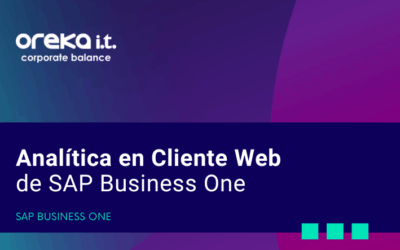En este artículo explicamos el funcionamiento de la solución que ofrece SAP Business One para importar extractos bancarios y realizar conciliaciones externas.
Es una solución válida en las siguientes casuísticas:
- Creación, contabilización y conciliación de los pagos recibidos de los socios de negocios por adeudo directo o transferencia bancaria que aún no hayan sido incluidos en SAP Business On.
- Contabilización y conciliación de las cuentas provisionales utilizadas en los medios de pago de transferencia bancaria (mediante asistente de pago o pago manual).
- Contabilización y conciliación externa de deudas y créditos bancarios, por ejemplo, gastos de gestión bancaria y pagos de intereses.
- Reconciliación externa de transacciones contabilizadas en SAP Business One, por ejemplo, mediante pagos manuales o mediante el asistente de pago.
Requisitos previos.
Antes de comenzar a utilizar la herramienta de importación de extractos bancarios, es necesario realizar una serie de acciones de parametrización, ya que sin ellas la herramienta no funcionará o no se adaptará adecuadamente a sus necesidades. Algunas de estas acciones son:
- Activar solución extractos bancarios
- Instalar Add-on EFM (Electronic File Manager)
- Adaptar fichero electrónico a las exigencias de cada banco
- Definir correctamente bancos propios y cuentas de bancos propios
- Definir códigos tanto internos como externos para las operaciones bancarias
- Definir criterios de ajuste para las operaciones futuras
Uso final de la herramienta
Una vez realizada la configuración previa y todos los parámetros, es fácil utilizar la herramienta.
Tenemos que ir al módulo Gestión de Bancos > extractos bancarios y reconciliaciones externas > Tratamiento de extractos bancarios.
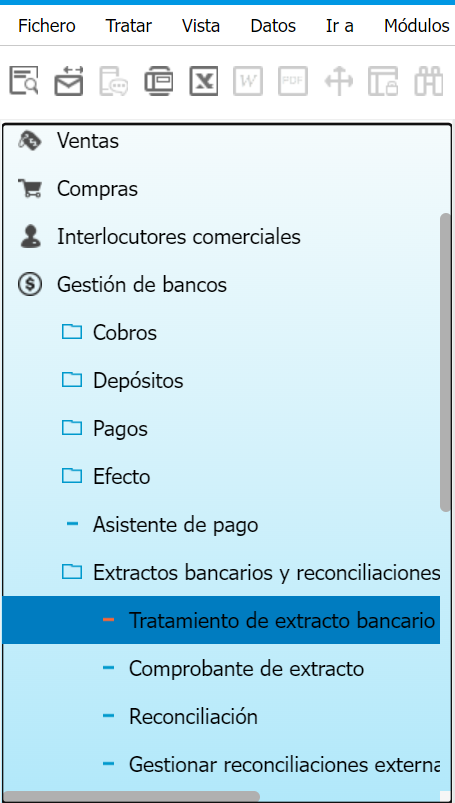
Una vez dentro, indicaremos la cuenta del banco donde queremos hacer las conciliaciones y seleccionaremos la opción de importar el fichero. Debemos descargarlo previamente y seleccionar el fichero bancario que hemos guardado en nuestro dispositivo. Una vez finalizada la importación, se abrirá el resumen y podremos ver todos los movimientos.
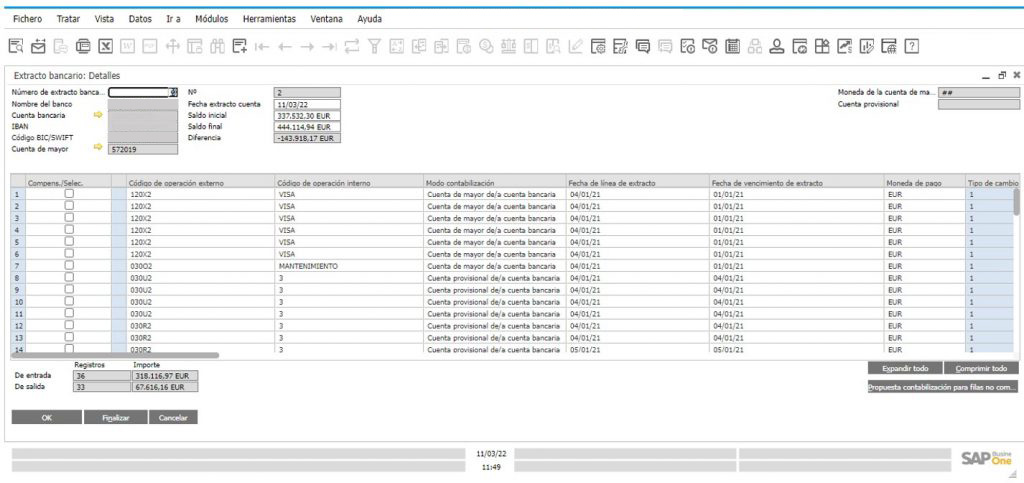
Seleccionamos la opción “propuesta de contabilización para filas no compensadas” y SAP Business On nos indicará qué documentos ha encontrado en el sistema de conciliación y los documentos que va a generar.
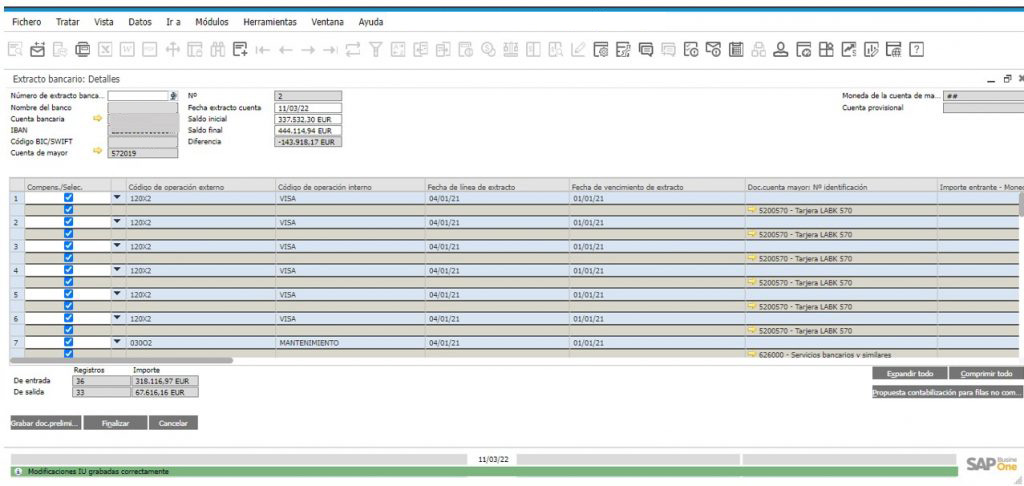
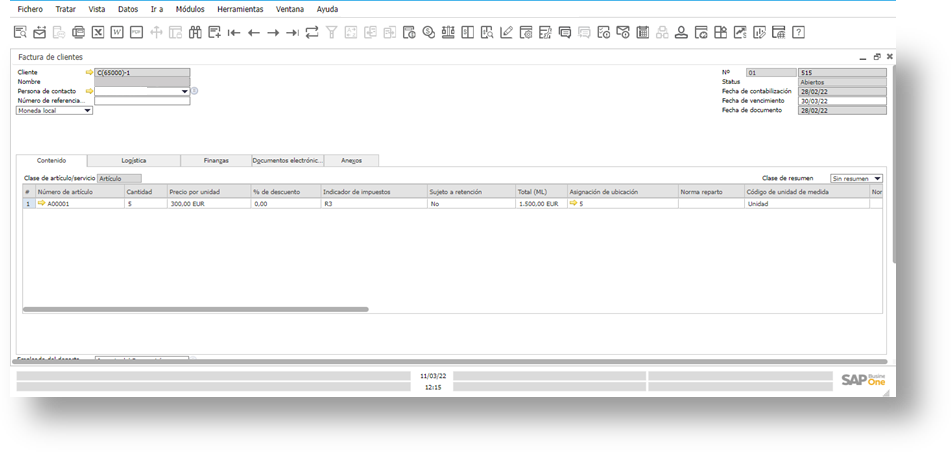
Aquí podemos ver una de las propuestas de enlace entre una factura existente y un movimiento del extracto bancario. La factura ya está abierta, ya que no tiene cobros asociados (como podemos ver en el mapa de relaciones inferior).
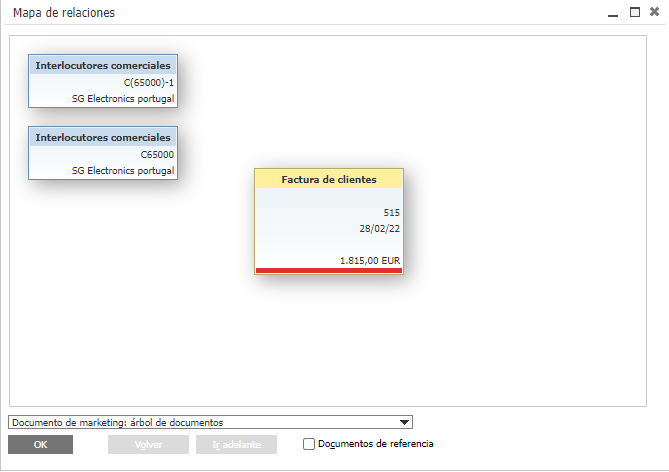
Volviendo a la pestaña del resumen, seleccionamos todas las líneas del resumen y seleccionamos el botón “finalizar”. El sistema generará los documentos de pago necesarios y reconciliará los movimientos. Una vez finalizado el proceso, el resumen pasará del estado “borrador” al estado “terminado” y se bloqueará el botón “propuesta de contabilización para la fila no compensada” y los datos relativos a la cuenta bancaria, sin que se puedan realizar modificaciones.
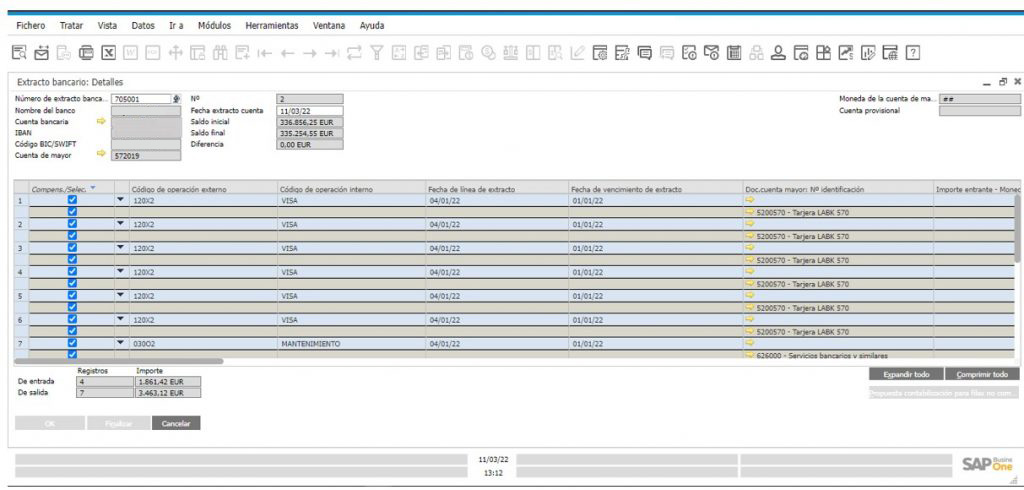
Si queremos ver con más detalle las conciliaciones llevadas a cabo por el sistema, podemos verlas en Gestión de Bancos > Extractos Bancarios y Reconciliaciones Externas > Gestionar Reconciliaciones Externas Emergentes (en este apartado deberemos indicar la cuenta al por mayor asociada a la cuenta bancaria en la que hemos importado el fichero) y nos aparecerán todas las conciliaciones realizadas, la fecha que indicamos.
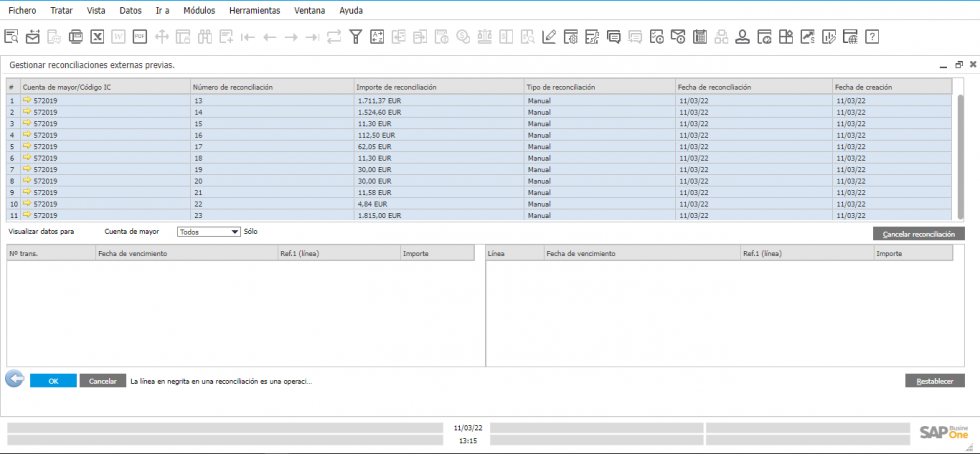
Como ejemplo más concreto, a continuación se muestra la factura que hemos visto al principio. El estado ha cambiado al estado “cerrar” y en el mapa de contacto aparece ahora el cobro generado automáticamente por el sistema.
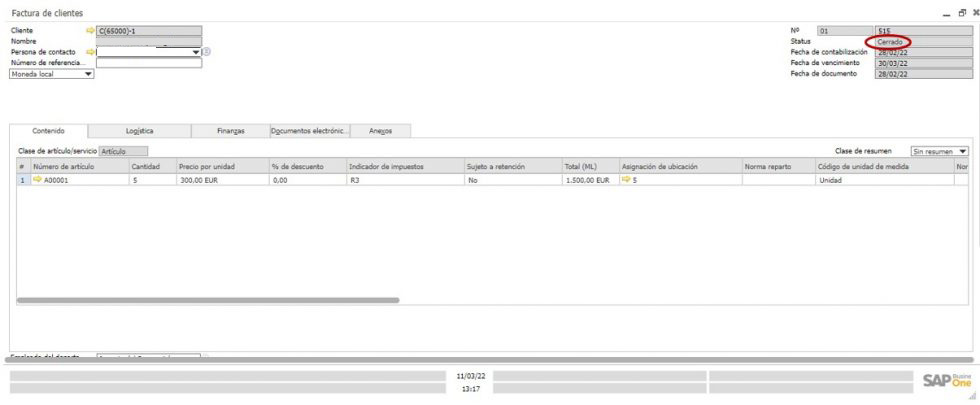
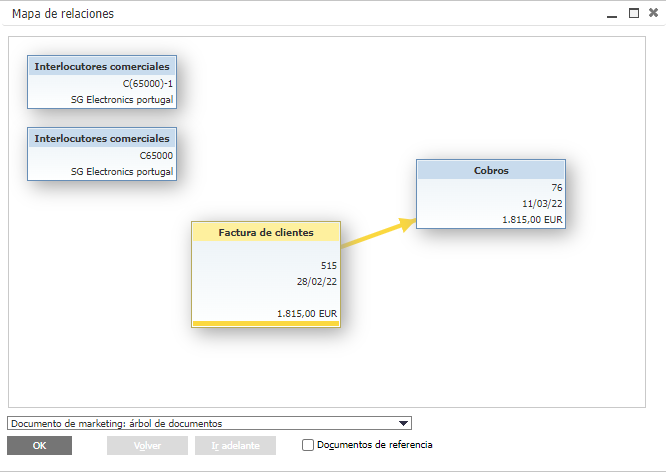
La gestión de extractos bancarios y conciliaciones externas está disponible en SAP Business One y en la versión For HANA.
Si tenéis alguna duda o queréis más información podéis dejar un comentario en este post o poneros en contacto con nuestro grupo de asesores especializado en el Buen SAP Business en el teléfono 945 067 219 o en la dirección de correo electrónico orekait@orekait.com
Más información:
Quizas te pueda interesar
Analítica en Cliente Web
de SAP Business One
Hoy en día, las empresas generan una enorme cantidad de datos en cada proceso del negocio: ventas, compras, finanzas, producción, logística… Todo queda registrado, trazado y disponible. Pero el verdadero valor no está solo en almacenar información, sino en convertirla...
Logistic:
Integra y automatiza tus procesos logísticos
Optimiza tu Cadena de Suministro con Logistic: La solución definitiva para integrar y automatizar tus procesos logísticos con SAP Business One ¿Te imaginas integrar y automatizar toda tu operación logística de una forma simple e intuitiva? ¡Ahora es posible! Logistic...
Desmontando mitos sobre SAP Business One
En Oreka IT estamos especializados en la implantación del software empresarial ERP SAP Business One, acompañando a las empresas a dar los pasos a favor de la transformación digital. Durante este proceso los clientes nos trasladan una serie de tópicos que se dan...